iMovie على iOS هو واحد من أفضل تطبيقات Apple المتاحة لعمليات تحرير الفيديو الأساسية ، ولكن حتى على الأجهزة المحمولة ذات الشاشة الكبيرة نسبيًا مثل iPad Pro ، فإنه يمكن أن تكون صغيرة من حيث عرض جميع أدوات وتقنيات التحرير الأساسية. تصحيح الألوان، وتثبيت لقطات، أو الحد من الضوضاء، على سبيل المثال. ليس من الممكن القيام بذلك على نسخة iOS من iMovie ، بدلًا من ذلك ، يمكن القيام به بسهولة على Mac. ستغطي هذه المقالة كيفية نقل مشروع iMovie من نظام التشغيل iOS أو iPadOS بالكامل إلى جهاز Mac.
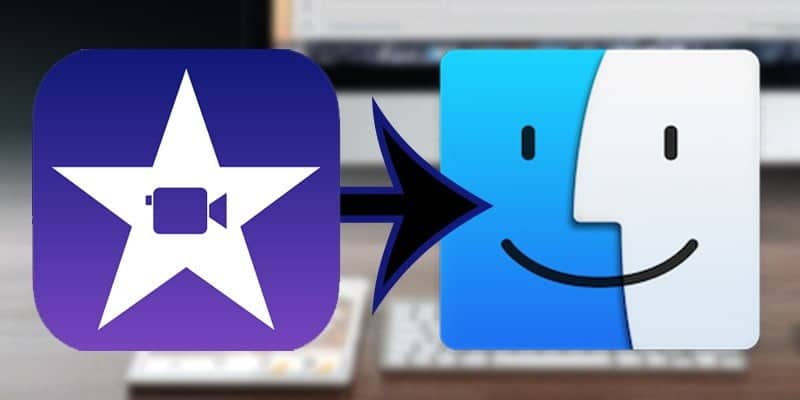
تسمية المشروع
أول الخطوات – قم بتشغيل iMovie على جهاز iOS الخاص بك وقم باختيار المشروع. هل لاحظت أنه أيًا كان المشروع الذي سيتم تسميته فسوف يظهر نفس الاسم على Mac الخاص بك كذلك. حتى إذا لم لديك الكثير من الملفات ، قد تحتاج إلى النظر في تغيير اسم المشروع من شيء مثل “Film 1” إلى شيء أكثر سهولة للتعرف عليه.
كيفية تشغيل AirDrop
عليك تمكين AirDrop على كل من جهاز Mac و الـ iOS. اتبع الخطوات التالية للقيام بذلك.
iOS
- مرر سريعا لأعلى لعرض مركز التحكم.
- تحقق من أن كلا من خيارات Bluetooth و Wi-Fi قيد التشغيل.
- اضغط على “AirDrop”.
- قم تغيير الحالة لقبول ملفات AirDrop من الجميع.
MacOS
- تحقق من أن كلا من خيارات Bluetooth و Wi-Fi قيد التشغيل.
- قم بتشغيل Finder.
- انقر على “Go” من شريط القوائم.
- انقر على AirDrop.
- عليك تغيير الحالة لقبول AirDrop من الجميع.
نقل مشروعك
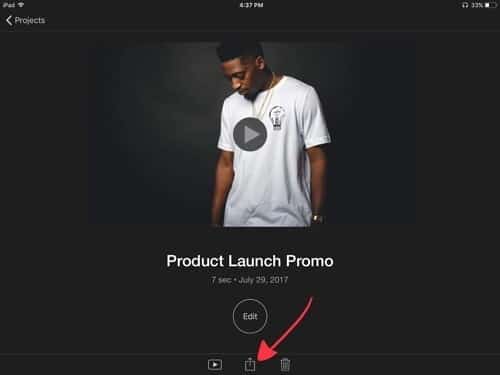
مرة أخرى على جهاز iPad الخاص بك قم بعرض مشروع iMovie واضغط على رمز التصدير.
انتظر حتى يظهر جهاز Mac في قائمة AirDrop . عند رؤيته ، اضغط عليه. في حالة عدم ظهوره، تأكد من إتباع خطوات تشغيل AirDrop بشكل جيد.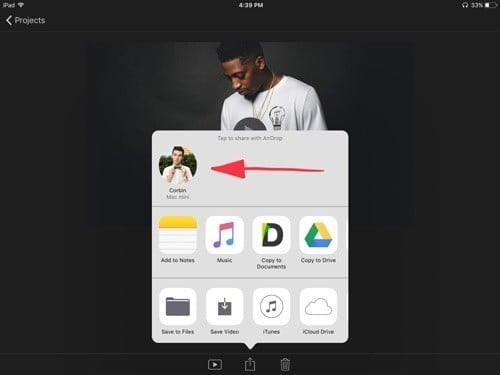
سيتم فتح نافذة “مشاركة إلى AirDrop“. إذا قمت بالنقر فوق الخيار “ملف الفيديو“، سيتم تصدير ملف iMovie بشكل سريع ، وهذا يعني أنك لن تكون قادرا على تخصيص الإعدادات ، والمزيد من التعديلات لن تكون قادرًا على القيام بها. إذا تم تحديد الخيار “iMovie Project“، فإن الملف سوف ينزل كحزمة يمكن تشغيلها بواسطة iMovie على جهاز Mac للقيام بالمزيد من التعديلات. اعتمادا على حجم المشروع ، قد يستغرق هذا بعض الوقت. حالة العجلة سوف تعطيك نظرة عن حالة تقدم النقل.
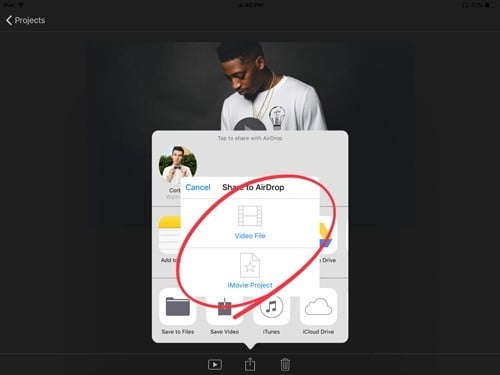
قم بتشغيل Finder مرة أخرى على Mac الخاص بك. حدد “All My Files.”. صنف الملفات حسب التاريخ الذي تمت إضافتها. يجب أن يظهر الآن مشروع iMovie الخاص بك هنا مع أيقونة iMovie والعنوان الذي أعطيته له في وقت سابق. انقر نقرا مزدوجًا فوق هذا الملف لتشغيل iMovie ومواصلة التحرير.
حول نقل البيانات
هل لاحظ أن “الحزمة” بأكملها تم نقلها، وجميع القطع من الميلتميديا بما في ذلك مقاطع الفيديو والموسيقى والنصوص سيتم نسخها إلى جهاز Mac الخاص بك. هذا عمومًا لا ينطبق على العديد من التطبيقات الأخرى مثل Premiere Pro ، حيث ببساطة حفظ ملف لن يحفظ بقية البيانات الخاصة بك – فقط “الهيكل النهائي” للمشروع، وسيتم حفظ الطوابع الزمنية للبيانات الخاصة بك ومن ثم نسخها إلى جهاز آخر. عليك الأخذ بهذا في الاعتبار عند التعامل مع التطبيقات الأخرى! فهي ببساطة لا تعمل جميعها بنفس المبدأ.
الخلاصة
هذا كل ما في الامر! تحرير سعيد. إذا كان لديك أي أسئلة حول الموضوع، تأكد من ترك تعليق في الأسفل.







